高手教你在win10离线安装.Net3.5组件的详细步骤
有时候win10系统上运行软件需启用Microsoft .NET Framework 3.5.1,默认情况下,win10系统没有.Net3.5组件,这是要自己手动安装的。那么如何离线安装.Net Framework 3.5组件?步骤很简单,小编分享具体教程给大家。
方法/步骤1
1、下载.Net3.5离线程序包。
2、下载NetFx3.cab后将其放于C盘WINDOWS文件夹下(C:\Windows)。
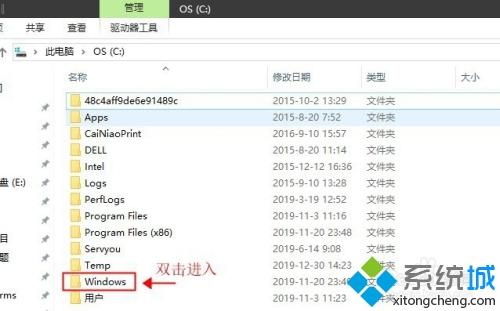
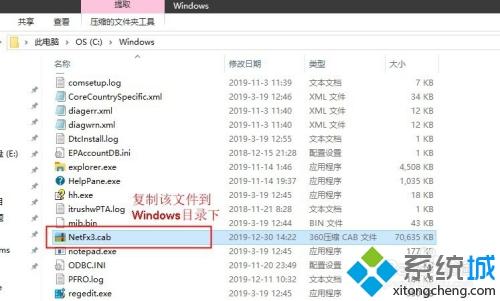
3、点击桌面的“开始”菜单,找到“Windows PowerShell”右击“以管理员身份运行”。
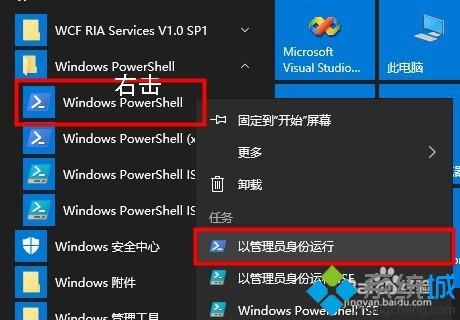
4、复制如下命令运行:
dism.exe /online /add-package /packagepath:C:\WINDOWS\netfx3.cab
按回车运行。
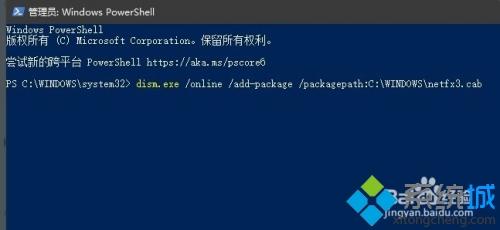
综上所述win10离线安装.Net3.5组件的详细步骤分享到这里了,希望对大家有所帮助!
我告诉你msdn版权声明:以上内容作者已申请原创保护,未经允许不得转载,侵权必究!授权事宜、对本内容有异议或投诉,敬请联系网站管理员,我们将尽快回复您,谢谢合作!










